VXLAN配置实例(华为)
常用命令总结:
bridge-domain bd-id,创建广播域BD,并进入BD视图。
description description,配置BD的描述信息。
l2 binding vlan vlan-id,将指定VLAN与BD相关联,实现数据报文在BD内进行转发。
vxlan vni vni-id,配置BD所对应的VXLAN的VNI.
source ip-address,配置VXLAN隧道源端VTEP的IP地址。
vni vni-id head-end peer-list ip-address &<1-10>,配置头端复制列表。
display bridge-domain [ bd-id [ brief | verbose ] ],查看BD的配置信息。
display vxlan tunnel [ tunnel-id ] [ verbose ],查看VXLAN隧道的信息。
display vxlan vni [ vni-id [ verbose ] ],查看VNI的VXLAN的配置信息。
display vxlan peer [ vni vni-id ],查看VNI的目的端VTEP的IP地址。
display bridge-domain bd-id statistics,查看BD内报文的统计信息。
display vxlan statistics source source-ip-address peer peer-ip-address [ vni vni-id ],查看VXLAN隧道报文的统计信息。
reset bridge-domain bd-id statistics,清除指定BD内流量统计信息。
reset vxlan statistics source source-ip-address peer peer-ip-address [ vni vni-id ],清除VXLAN隧道报文统计信息。
通过VXLAN 在园区上构建虚拟数据中心网络(二层互通)示例
1.组网需求
企业已经建成比较成熟的园区网络,但是没有专用的数据中心网络,所有的服务器分布在不同的部门,并且不具备集中放置的条件。现在用户希望在已有园区网络上构建一个虚拟的数据中心网络,需求如下:
1)将散落在不同部门的服务器构建成一个虚拟网络,实现资源整合和业务灵活部署。
2)各服务器上部署着大量的VM,相同业务的VM之间需要实现二层互通。
3)各VM之间由于业务需求需要在服务器之间进行平滑迁移,且保证业务不中断。
如下图所示,企业在不同的数据中心都拥有自己的VM,Server1与Server2上的VM1都属于VLAN 10,现需要通过VXLAN隧道实现相同业务的VM之间的二层互通。
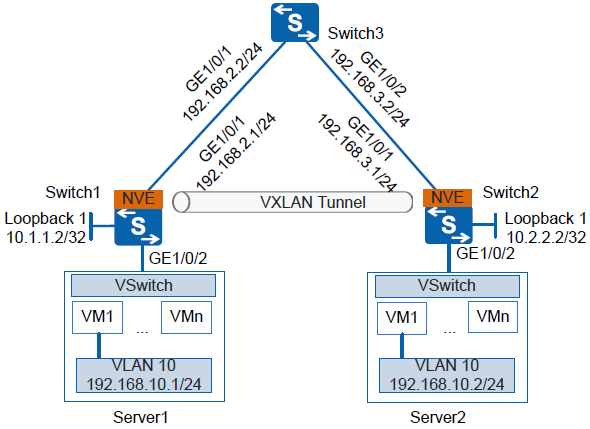
2.数据准备
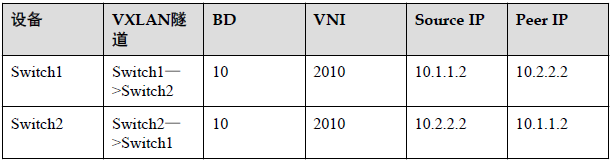
3.配置思路
采用如下思路配置同网段用户通过VXLAN隧道互通:
1. 分别在Switch1、Switch2、Switch3上配置路由协议,保证网络三层互通。
2. 分别在Switch1、Switch2上配置VXLAN接入业务部署方式。
3. 分别在Switch1、Switch2上配置VXLAN隧道。
4.操作步骤
1)配置路由协议
# 配置Switch1各接口IP地址。Switch2和Switch3的配置与Switch1类似,这里不再赘述。配置OSPF时,注意需要发布设备上的32位Loopback接口地址。
<Quidway> system-view
[Quidway] sysname Switch1
[Switch1] interface loopback 1
[Switch1-LoopBack1] ip address 10.1.1.2 32
[Switch1-LoopBack1] quit
[Switch1] interface gigabitethernet 1/0/1
[Switch1-GigabitEthernet1/0/1] undo portswitch
[Switch1-GigabitEthernet1/0/1] ip address 192.168.2.1 24
[Switch1-GigabitEthernet1/0/1] quit
[Switch1] ospf router-id 10.1.1.2
[Switch1-ospf-1] area 0
[Switch1-ospf-1-area-0.0.0.0] network 10.1.1.2 0.0.0.0
[Switch1-ospf-1-area-0.0.0.0] network 192.168.2.0 0.0.0.255
# OSPF成功配置后,Switch之间可通过OSPF协议发现对方的Loopback接口的IP地址,并能互相ping通。
2)分别在Switch1、Switch2上配置业务接入点
# 配置Switch1。
[Switch1] bridge-domain 10
[Switch1-bd10] quit
[Switch1] interface gigabitethernet 1/0/2
[Switch1-GigabitEthernet1/0/2] port link-type trunk
[Switch1-GigabitEthernet1/0/2] quit
[Switch1] interface gigabitethernet 1/0/2.1 mode l2
[Switch1-GigabitEthernet1/0/2.1] encapsulation dot1q vid 10
[Switch1-GigabitEthernet1/0/2.1] bridge-domain 10
# 配置Switch2。
[Switch2] bridge-domain 10
[Switch2-bd10] quit
[Switch2] interface gigabitethernet 1/0/2
[Switch2-GigabitEthernet1/0/2] port link-type trunk
[Switch2-GigabitEthernet1/0/2] quit
[Switch2] interface gigabitethernet 1/0/2.1 mode l2
[Switch2-GigabitEthernet1/0/2.1] encapsulation dot1q vid 10
[Switch2-GigabitEthernet1/0/2.1] bridge-domain 10
3)分别在Switch1、Switch2上配置VXLAN隧道
# 配置Switch1。
[Switch1] bridge-domain 10
[Switch1-bd10] vxlan vni 2010
[Switch1-bd10] quit
[Switch1] interface nve 1
[Switch1-Nve1] source 10.1.1.2
[Switch1-Nve1] vni 2010 head-end peer-list 10.2.2.2
# 配置Switch2。
[Switch2] bridge-domain 10
[Switch2-bd10] vxlan vni 2010
[Switch2-bd10] quit
[Switch2] interface nve 1
[Switch2-Nve1] source 10.2.2.2
[Switch2-Nve1] vni 2010 head-end peer-list 10.1.1.2
4)验证配置结果
# 上述配置成功后,在Switch1、Switch2上执行display vxlan vni命令可查看到VNI的状态是Up;执行display vxlan tunnel命令可查看到VXLAN隧道的信息。以Switch1显示为例。
[Switch1] display vxlan vni
VNI BD-ID State
-----------------------------------------
2010 10 up
-----------------------------------------
Number of vxlan vni bound to BD is : 1
[Switch1] display vxlan tunnel
Tunnel ID Source Destination State Type
----------------------------------------------------------------------------
4026531841 10.1.1.2 10.2.2.2 up static
----------------------------------------------------------------------------
Number of vxlan tunnel : 1
# 配置完成后,同网段用户通过VXLAN隧道可以互通。
5.配置文件
Switch1的配置文件
sysname Switch1
#
bridge-domain 10
vxlan vni 2010
#
interface GigabitEthernet1/0/1
undo portswitch
ip address 192.168.2.1 255.255.255.0
#
interface GigabitEthernet1/0/2
port link-type trunk
#
interface GigabitEthernet1/0/2.1 mode l2
encapsulation dot1q vid 10
bridge-domain 10
#
interface LoopBack1
ip address 10.1.1.2 255.255.255.255
#
interface Nve1
source 10.1.1.2
vni 2010 head-end peer-list 10.2.2.2
#
ospf 1 router-id 10.1.1.2
area 0.0.0.0
network 10.1.1.2 0.0.0.0
network 192.168.2.0 0.0.0.255
#
return
Switch2的配置文件
sysname Switch2
#
bridge-domain 10
vxlan vni 2010
#
interface GigabitEthernet1/0/1
undo portswitch
ip address 192.168.3.1 255.255.255.0
#
interface GigabitEthernet1/0/2
port link-type trunk
#
interface GigabitEthernet1/0/2.1 mode l2
encapsulation dot1q vid 10
bridge-domain 10
#
interface LoopBack1
ip address 10.2.2.2 255.255.255.255
#
interface Nve1
source 10.2.2.2
vni 2010 head-end peer-list 10.1.1.2
#
ospf 1 router-id 10.2.2.2
area 0.0.0.0
network 10.2.2.2 0.0.0.0
network 192.168.3.0 0.0.0.255
#
return
Switch3的配置文件
sysname Switch3
#
interface GigabitEthernet1/0/1
undo portswitch
ip address 192.168.2.2 255.255.255.0
#
interface GigabitEthernet1/0/2
undo portswitch
ip address 192.168.3.2 255.255.255.0
#
ospf 1 router-id 192.168.2.2
area 0.0.0.0
network 192.168.2.0 0.0.0.255
network 192.168.3.0 0.0.0.255
#
return
通过VXLAN 在园区上构建虚拟数据中心网络(三层互通)示例
1.组网需求
企业已经建成比较成熟的园区网络,但是没有专用的数据中心网络,所有的服务器分布在不同的部门,并且不具备集中放置的条件。现在用户希望在已有园区网络上构建一个虚拟的数据中心网络,需求如下:
将散落在不同部门的服务器构建成一个虚拟网络,实现资源整合和业务灵活部署。
各服务器上部署着大量的VM,不同业务的VM之间需要实现三层互通。
如下图所示,企业在不同的数据中心都拥有自己的VM,Server1上的VM1属于VLAN10,Server2上的VM1属于VLAN 20,现需要通过VXLAN隧道实现不同业务的VM之间的三层互通。

2.数据准备
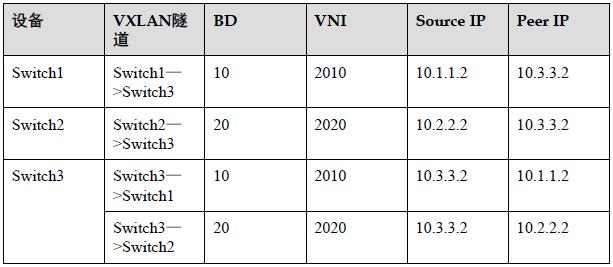
3.配置思路
采用如下思路配置不同网段用户通过VXLAN网关互通:
1. 分别在Switch1、Switch2、Switch3上配置路由协议,保证网络三层互通。
2. 分别在Switch1、Switch2上配置VXLAN接入业务部署方式。
3. 分别在Switch1、Switch2、Switch3上配置VXLAN隧道。
4. 在Switch3上配置VXLAN三层网关。
4.操作步骤
1)配置路由协议
# 配置Switch1各接口IP地址。Switch2和Switch3的配置与Switch1类似,这里不再赘述。配置OSPF时,注意需要发布设备上的32位Loopback接口地址。
<Quidway> system-view
[Quidway] sysname Switch1
[Switch1] interface loopback 1
[Switch1-LoopBack1] ip address 10.1.1.2 32
[Switch1-LoopBack1] quit
[Switch1] interface gigabitethernet 1/0/1
[Switch1-GigabitEthernet1/0/1] undo portswitch
[Switch1-GigabitEthernet1/0/1] ip address 192.168.2.1 24
[Switch1-GigabitEthernet1/0/1] quit
[Switch1] ospf router-id 10.1.1.2
[Switch1-ospf-1] area 0
[Switch1-ospf-1-area-0.0.0.0] network 10.1.1.2 0.0.0.0
[Switch1-ospf-1-area-0.0.0.0] network 192.168.2.0 0.0.0.255
# OSPF成功配置后,Switch之间可通过OSPF协议发现对方的Loopback接口的IP地址,并能互相ping通。
2)分别在Switch1、Switch2上配置业务接入点
# 配置Switch1。
[Switch1] bridge-domain 10
[Switch1-bd10] quit
[Switch1] interface gigabitethernet 1/0/2
[Switch1-GigabitEthernet1/0/2] port link-type trunk
[Switch1-GigabitEthernet1/0/2] quit
[Switch1] interface gigabitethernet 1/0/2.1 mode l2
[Switch1-GigabitEthernet1/0/2.1] encapsulation dot1q vid 10
[Switch1-GigabitEthernet1/0/2.1] bridge-domain 10
# 配置Switch2。
[Switch2] bridge-domain 20
[Switch2-bd20] quit
[Switch2] interface gigabitethernet 1/0/2
[Switch2-GigabitEthernet1/0/2] port link-type trunk
[Switch2-GigabitEthernet1/0/2] quit
[Switch2] interface gigabitethernet 1/0/2.1 mode l2
[Switch2-GigabitEthernet1/0/2.1] encapsulation dot1q vid 20
[Switch2-GigabitEthernet1/0/2.1] bridge-domain 20
3)分别在Switch1、Switch2、Switch3上配置VXLAN隧道
# 配置Switch1。
[Switch1] bridge-domain 10
[Switch1-bd10] vxlan vni 2010
[Switch1-bd10] quit
[Switch1] interface nve 1
[Switch1-Nve1] source 10.1.1.2
[Switch1-Nve1] vni 2010 head-end peer-list 10.3.3.2
# 配置Switch2。
[Switch2] bridge-domain 20
[Switch2-bd20] vxlan vni 2020
[Switch2-bd20] quit
[Switch2] interface nve 1
[Switch2-Nve1] source 10.2.2.2
[Switch2-Nve1] vni 2020 head-end peer-list 10.3.3.2
# 配置Switch3.
[Switch3] bridge-domain 10
[Switch3-bd10] vxlan vni 2010
[Switch3-bd10] quit
[Switch3] interface nve 1
[Switch3-Nve1] source 10.3.3.2
[Switch3-Nve1] vni 2010 head-end peer-list 10.1.1.2
[Switch3-Nve1] quit
[Switch3] bridge-domain 20
[Switch3-bd20] vxlan vni 2020
[Switch3-bd20] quit
[Switch3] interface nve 1
[Switch3-Nve1] source 10.3.3.2
[Switch3-Nve1] vni 2020 head-end peer-list 10.2.2.2
4)在Switch3上配置VXLAN三层网关
[Switch3] interface vbdif 10
[Switch3-Vbdif10] ip address 192.168.10.10 24
[Switch3-Vbdif10] quit
[Switch3] interface vbdif 20
[Switch3-Vbdif20] ip address 192.168.20.10 24
5)验证配置结果
# 上述配置成功后,在Switch1、Switch2上执行命令display vxlan vni可查看到VNI的状态是Up;执行命令display vxlan tunnel可查看到VXLAN隧道的信息。以Switch3显示为例。
[Switch3] display vxlan vni
VNI BD-ID State
-----------------------------------------
2010 10 up
2020 20 up
-----------------------------------------
Number of vxlan vni bound to BD is : 2
[Switch3] display vxlan tunnel
Tunnel ID Source Destination State Type
----------------------------------------------------------------------------
4026531842 10.3.3.2 10.1.1.2 up static
4026531841 10.3.3.2 10.2.2.2 up static
----------------------------------------------------------------------------
Number of vxlan tunnel : 2
# 配置完成后,不同网段用户通过VXLAN网关可以互通。
5.配置文件
Switch1的配置文件
sysname Switch1
#
bridge-domain 10
vxlan vni 2010
#
interface GigabitEthernet1/0/1
undo portswitch
ip address 192.168.2.1 255.255.255.0
#
interface GigabitEthernet1/0/2
port link-type trunk
#
interface GigabitEthernet1/0/2.1 mode l2
encapsulation dot1q vid 10
bridge-domain 10
#
interface LoopBack1
ip address 10.1.1.2 255.255.255.255
#
interface Nve1
source 10.1.1.2
vni 2010 head-end peer-list 10.3.3.2
#
ospf 1 router-id 10.1.1.2
area 0.0.0.0
network 10.1.1.2 0.0.0.0
network 192.168.2.0 0.0.0.255
#
return
Switch2的配置文件
sysname Switch2
#
bridge-domain 20
vxlan vni 2020
#
interface GigabitEthernet1/0/1
undo portswitch
ip address 192.168.3.1 255.255.255.0
#
interface GigabitEthernet1/0/2
port link-type trunk
#
interface GigabitEthernet1/0/2.1 mode l2
encapsulation dot1q vid 20
bridge-domain 20
#
interface LoopBack1
ip address 10.2.2.2 255.255.255.255
#
interface Nve1
source 10.2.2.2
vni 2020 head-end peer-list 10.3.3.2
#
ospf 1 router-id 10.2.2.2
area 0.0.0.0
network 10.2.2.2 0.0.0.0
network 192.168.3.0 0.0.0.255
#
return
Switch3的配置文件
sysname Switch3
#
bridge-domain 10
vxlan vni 2010
bridge-domain 20
vxlan vni 2020
#
interface Vbdif10
ip address 192.168.10.10 255.255.255.0
#
interface Vbdif20
ip address 192.168.20.10 255.255.255.0
#
interface GigabitEthernet1/0/1
undo portswitch
ip address 192.168.2.2 255.255.255.0
#
interface GigabitEthernet1/0/2
undo portswitch
ip address 192.168.3.2 255.255.255.0
#
interface LoopBack1
ip address 10.3.3.2 255.255.255.255
#
interface Nve1
source 10.3.3.2
vni 2010 head-end peer-list 10.1.1.2
vni 2020 head-end peer-list 10.2.2.2
#
ospf 1 router-id 10.3.3.2
area 0.0.0.0
network 10.3.3.2 0.0.0.0
network 192.168.2.0 0.0.0.255
network 192.168.3.0 0.0.0.255
#
return
VXLAN配置实例(华为)的更多相关文章
- 华为交换机MSTP+VRRP配置实例说明文档
华为交换机MSTP+VRRP配置实例说明文档 拓扑图 IP地址规划表 设备名称 设备接口 对端设备 对端接口 VLAN VLAN /接口地址 备注 SW0 GE0/0/23 SW2 GE0/0/23 ...
- SVN版本库(访问权限)配置实例笔记
http://blog.csdn.net/zjianbo/article/details/8578297 SVN版本库(访问权限)配置实例笔记 本系列文章由ex_net(张建波)编写,转载请注明出处. ...
- nginx+tomcat+二级域名静态文件分离支持mp4视频播放配置实例
nginx+tomcat+二级域名静态文件分离支持mp4视频播放配置实例 二级域名配置 在/etc/nginx/conf.d/目录下配置二级域名同名的conf文件,路径改成对应的即可 statics. ...
- Keepalived 配置实例
Keepalived 是一款轻量级HA集群应用,它的设计初衷是为了做LVS集群的HA,即探测LVS健康情况,从而进行主备切换,不仅如此,还能够探测LVS代理的后端主机的健康状况,动态修改LVS转发规则 ...
- Nginx做NodeJS应用负载均衡配置实例
这篇文章主要介绍了Nginx做NodeJS应用负载均衡配置实例,本文直接给出配置实例,需要的朋友可以参考下. 负载均衡可以把用户的请求分摊到多个服务器上进行处理,从而实现了对海量用户的访问支持.负载均 ...
- linux邮件服务器postfix配置实例
linux邮件服务器postfix配置实例(超级详细!!!) 2013-03-13 13:30:21 标签:邮件服务器 linux 1. 系统安装:1)centos4.3 选上MAIL组件里的全部.2 ...
- sphinx 配置实例
配置实例 3.1.数据源. 这里我们采用 mysql的数据源.具体情况如下: Mysql server:192.168.1.10 Mysql db :test Mysql 表:test.sphinx_ ...
- 权限控制框架Shiro简单介绍及配置实例
Shiro是什么 http://shiro.apache.org/ Apache Shiro是一个非常易用的Java安全框架,它能提供验证.授权.加密和Session控制.Shiro非常轻量级,而且A ...
- redis配置实例及redis.conf详细说明
一.配置实例 1.redis修改持久化路径.日志路径.清缓存 redis修改持久化路径和日志路径 vim redis.conf logfile /data/redis_cache/logs/redi ...
随机推荐
- haproxy 里的超时
haproxy 中的超时 客户端请求阶段 timeout client haproxy 和客户端通信时,连接不活跃的时间,既不发送数据,也不ack接收的数据 如果未设置,则永不超时,此时连接是否超时依 ...
- 线程安全问题synchronized锁
1.线程安全问题的原因 因为 Java 中对静态变量的自增,自减并不是原子操作,要彻底理解,必须从字节码来进行分析 例如对于 i++ 而言(i 为静态变量),实际会产生如下的 JVM 字节码指令: ...
- 初学VBA
一个最基本的VBA程序 Sub test() //宏开始 Dim ge As Range //定义变量 For Each ge In Range("a1:a10") //从a1到a ...
- 机器学习之shape
shape[:2] 取彩色图片的长和宽 shape[:3]取彩色图片的长和宽和通道 img.shape[0]:图像的垂直高度 img.shape[1]:图像的水平宽度 img.shape[2]:图像的 ...
- 在kotlin用jni调用c++的dll中踩的坑
在kotlin用jni调用c++的dll中踩的坑 can't find dependents libraries 不是个有效的32位程序(或者是?????32??????) 常规检查 java 指针 ...
- GitLab的安装及使用
Gitlab环境部署 安装依赖包. sudo yum install -y curl policycoreutils-python openssh-server 设置SSH开机自启动并启动SSH服 ...
- App控件定位
本文将分享Android相关基础知识和Android APP控件定位工具的使用方法. Android基础知识 Android布局 Android是通过容器的布局属性来管理子控件的位置关系(iOS去掉了 ...
- IO软件层次结构与假脱机技术
IO软件层次结构 用户层软件->设备独立性软件->设备驱动软件->中断处理程序->硬件 用户层软件实现与用户交互的接口,用户可直接使用该层提供的,与IO操作相关的库函数对设备进 ...
- 拍摄、剪辑vlog的思路
这篇文章是看了很多狂阿弥_ 的作品后 产生的一些小小总结.这些技法只是锦上添花,阿弥作品真正好的地方在于他细腻的情感,真实的对白,和打动人心的满分作文. 优秀的Vlog ,在于它和观众产生的情感共鸣. ...
- iptables自动屏蔽访问网站最频繁的IP
iptables自动屏蔽访问网站频繁的IP 屏蔽每分钟访问超过200的IP 方法1:根据访问日志(Nginx为例 #!/bin/bash DATE=$(date +%d/%b/%Y:%H:%M) AB ...
